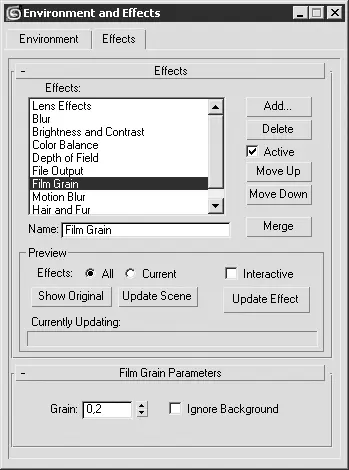Свиток Volume Fog Parameters(Параметры объемного тумана) позволяет настроить параметры в следующих областях.
• Gizmos(Габаритные контейнеры) – предоставляет возможность выбрать габаритный контейнер (кнопка Pick Gizmo(Указать контейнер)) либо удалить его из списка (кнопка Remove Gizmo(Удалить контейнер)). Soften Gizmo Edges(Сглаженные края габаритного контейнера) – счетчик в диапазоне от 0 до 1, позволяющий задавать размытость краев эффекта тумана. Не рекомендуется использовать в качестве значения 0, так как это может стать причиной жестких, ступенчатых краев.
• Volume(Объем) – позволяет настраивать параметры Color(Цвет), Exponential(Экспоненциально) и Density(Плотность), аналогичные настройкам объемного света. Кроме того, данная область содержит такие параметры:
· Step Size(Размер шага) – позволяет управлять степенью неоднородности тумана;
· Max Steps(Максимальное количество шагов) – ограничивает количество просчетов выборки тумана;
· Fog Background(Туман фона) – позволяет применять эффект тумана к фоновому изображению.
• Noise(Шум) по своим параметрам практически аналогична рассмотренной выше области для объемного света.
Оптические эффекты выступают как часть процесса визуализации, позволяя повысить реалистичность трехмерных сцен. Доступ к группе оптических эффектов можно получить при помощи вкладки Effects(Эффекты) окна Environment and Effects(Окружающая среда и эффекты) (рис. 6.15).
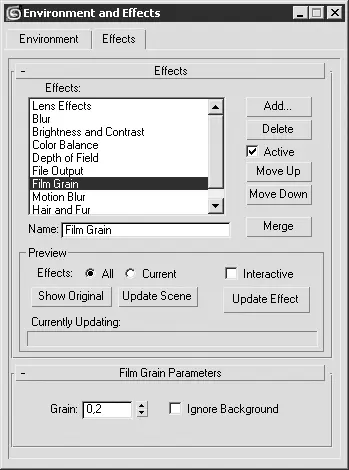
Рис. 6.15.Вкладка Effects (Эффекты) окна Environment and Effects (Окружающая среда и эффекты)
Для выбора оптических эффектов и настройки их параметров в свитке Effects(Эффекты) выполните следующие действия.
1. Щелкните на кнопке Add(Добавить). В результате откроется окно диалога Add Effect(Добавить эффект), в котором можно выбрать один из следующих эффектов: Hair and Fur(Волосы и шерсть), Lens Effects(Эффекты линзы), Blur(Размытие), Brightness and Contrast(Яркость и контраст), Color Balance(Цветовой баланс), Depth of Field(Глубина резкости), File Output(Вывод в файл), Film Grain(Зернистость) и Motion Blur(Размытие движения).
2. В окне Add Effect(Добавить эффект) выберите из списка тип требуемого эффекта и щелкните на кнопке OKдля подтверждения выбора. В результате указанный эффект добавится в список Effects(Эффекты). При необходимости добавьте таким же образом другие эффекты.
3. Для удаления эффекта из списка Effects(Эффекты) выделите его и щелкните на кнопке Delete(Удалить).
4. Установите флажок Active(Активный), чтобы включить эффект в итоговую визуализацию сцены.
5. С помощью кнопок Move Up(Переместить вверх) и Move Down(Переместить вниз) измените при необходимости порядок следования эффектов в списке.
6. Кнопка Merge(Присоединить) позволяет присоединить к текущей сцене эффекты, подгружаемые из других сцен.
7. Используя поле Name(Имя), вы можете переименовать любой эффект списка.
8. В области Preview(Просмотр) настройте параметры, влияющие на предварительный просмотр эффектов:
· установите переключатель Effects(Эффекты) в одно из двух положений: All(Все) для предварительного просмотра всех эффектов списка или Current(Текущий) для просмотра только выделенного;
· установите флажок Interactive(Интерактивный), чтобы изменения параметров эффектов сразу отображались в окне визуализации;
· щелкните на кнопке Show Original(Показать оригинал) для просмотра сцены без применения эффектов;
· щелчок на кнопке Update Scene(Обновить сцену) обновляет изображение в окне визуализации с учетом выполненных изменений параметров эффектов и самой сцены;
· щелчок на кнопке Update Effect(Обновить эффект) обновляет визуализируемое изображение в том случае, если снят флажок Interactive(Интерактивный).
Находящаяся в верхней части списка группа Lens Effects(Эффекты линзы) является наиболее применяемой в визуализации сцен с дополнительными эффектами. В эту группу входят фильтры, имитирующие оптические эффекты реальных съемочных камер: Glow(Сияние), Ring(Круг), Ray(Луч), Auto Secondary(Вторичные автоблики), Manual Secondary(Вторичные блики ручной настройки), Star(Звезда) и Streak(Полоса).
Читать дальше
Конец ознакомительного отрывка
Купить книгу